掌握VSCode多光标编辑需先熟悉基础操作如Alt/Option+点击添加光标、Ctrl+D选择下一个匹配项、Ctrl+Shift+L全选匹配项;进阶技巧包括使用列选择模式(Shift+Alt+拖拽)处理结构化数据,以及结合查找替换与正则表达式(Ctrl+F开启正则后Alt+Enter将匹配项转为光标),实现精准高效的批量修改,尤其适用于复杂上下文中的重构任务,大幅提升代码编辑效率。
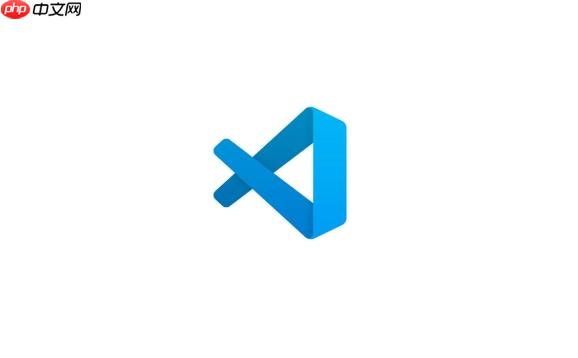
VSCode的多光标编辑,远不止是简单的复制粘贴。它的核心在于通过快捷键和命令,快速在代码中定位并同时修改多个位置的文本,极大地提升了重复性编辑的效率。但真正的高级玩法,是将其与查找替换、正则表达式以及列选择模式结合起来,让看似繁琐的批量修改变得精准而高效,从根本上改变了我们与代码交互的方式。
要高效利用VSCode的多光标编辑功能,首先要掌握其激活方式,然后结合场景选择最适合的进阶技巧。
基础多光标操作:
手动添加光标:
Alt
Option
在上方/下方添加光标:
Ctrl + Alt + Up
Ctrl + Alt + Down
Cmd + Option + Up
Cmd + Option + Down
选择下一个匹配项:
Ctrl + D
Ctrl + D
选择所有匹配项:
Ctrl + Shift + L
一旦拥有了多个光标,你可以像编辑单个光标一样进行输入、删除、复制、粘贴等操作。所有光标会同步执行相同的动作,效率立竿见影。
我发现,虽然
Ctrl + D
Ctrl + Shift + L
log
console.debug
log
Ctrl + Shift + L
这种时候,仅仅依靠鼠标点击或者按方向键来添加光标,效率又会大打折扣。所以,我们需要更智能、更精确的定位手段,才能让多光标编辑真正发挥出它的威力。在我看来,这是很多人在使用多光标时遇到的一个痛点,也是进阶操作的真正价值所在。
列选择模式,或者常说的“块选择”、“方框选择”,是多光标编辑中一个常常被忽视但异常强大的功能。它允许你像画一个矩形一样选择文本区域,并在该区域内的每一行都添加一个光标。
如何激活:
Shift + Alt
Shift + Option
使用场景:
我经常在处理一些半结构化数据、配置文件或者日志时用到这个功能。
批量添加前缀/后缀: 比如,你有一列变量名,想在它们前面都加上
this.
name; age; email;
通过列选择模式,在
name
this.
this.name; this.age; this.email;
批量删除列: 假设你有一堆CSV数据,但某一列是多余的。你可以直接用列选择模式选中那一列,然后删除。
修改特定列的值: 比如,将多行代码中的某个参数从
true
false
列选择模式的优势在于它完全不依赖于文本内容,而是依赖于位置。这使得它在处理对齐的文本块时,具有无与伦比的效率和精准度。
在我看来,多光标编辑的“终极形态”,就是将其与VSCode强大的查找替换功能,特别是正则表达式,结合起来。这才是真正能解决“精准定位”痛点的杀手锏。
操作步骤:
Ctrl + F
.*
Alt + R
console.
log
warn
console\.(log|warn)
Alt + Enter
现在,你拥有了基于正则表达式筛选出的所有光标,可以进行任何你想要的操作,比如:
console.log
//
oldFunction
newFunction
@@##@@
loading="lazy"
这种组合方式的强大之处在于,它将正则表达式的强大匹配能力与多光标的批量编辑能力完美融合。你不再受限于简单的文本匹配,可以根据复杂的模式、上下文来精确地选择目标。当然,这也意味着你需要对正则表达式有基本的了解,但一旦掌握,你会发现这套组合在代码重构和批量修改中几乎是无所不能的。有时候一个复杂的重构任务,原本需要手改几十上百处,用上这个技巧可能几分钟就搞定了,那种成就感是无与伦比的。
以上就是怎样通过 VSCode 实现多光标编辑的高级操作?的详细内容,更多请关注php中文网其它相关文章!

每个人都需要一台速度更快、更稳定的 PC。随着时间的推移,垃圾文件、旧注册表数据和不必要的后台进程会占用资源并降低性能。幸运的是,许多工具可以让 Windows 保持平稳运行。




Copyright 2014-2025 https://www.php.cn/ All Rights Reserved | php.cn | 湘ICP备2023035733号